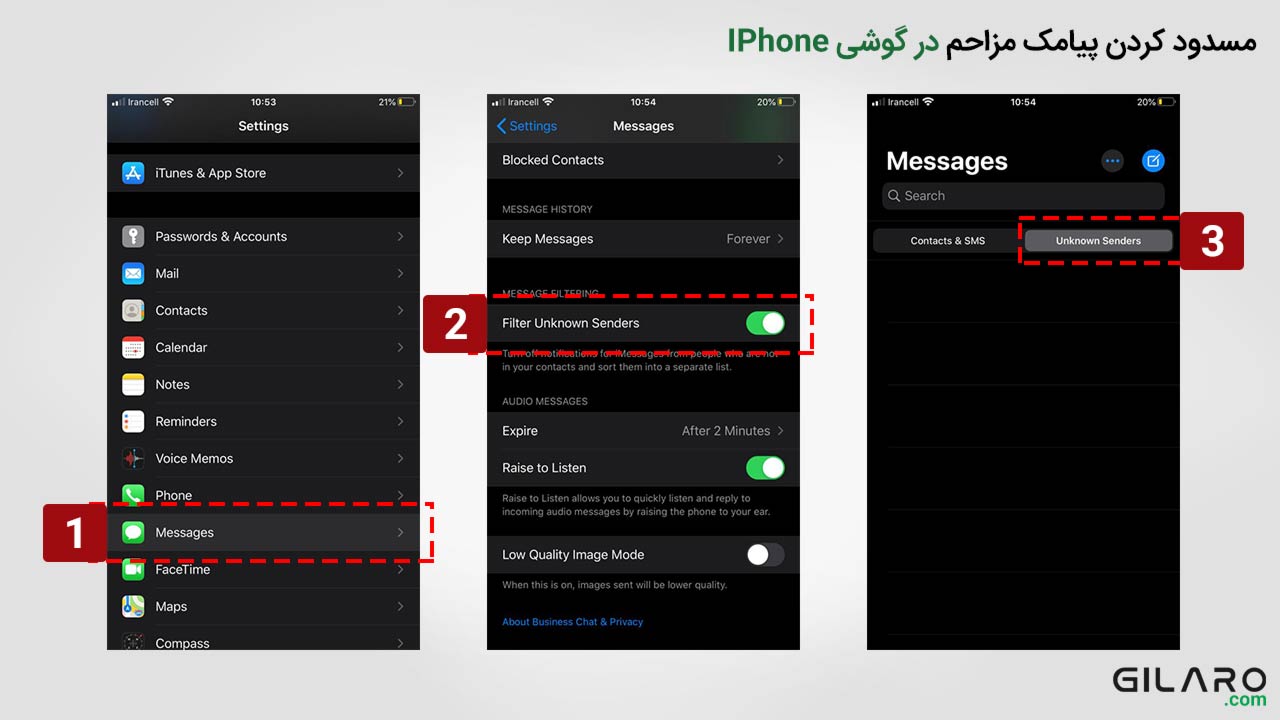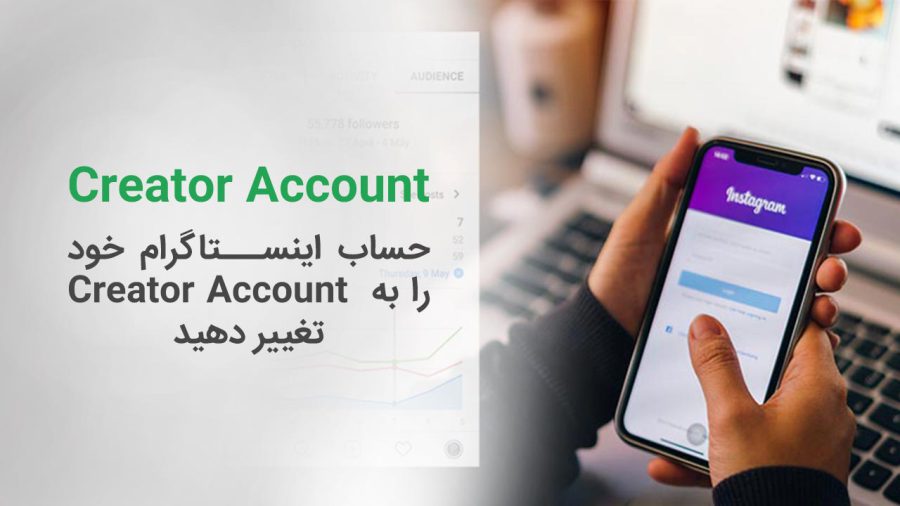در اپل آیفون پیامک های مزاحم را مسدود کنید | بلاک کردن پیامک های مزاحم از روی نام

با توجه به رشد پیامک های تبلیغاتی و مشکلاتی که برای استفاده کنندگان گوشی ها پیش رو می آورد. از قبیل عدم زمان بندی در ارسال و یا اینکه گاها برای خیلی ها پیش می اید که دوست ندارند سیستم پیامک سفید رو روی گوشی خود فعال کنند یا همینطور بعضی افراد با مزاحمت های پیامک باعث ناراحتی شما می شوند در این آموزش قصد داریم تا با دو روش به شما توضیح دهیم که چطوری می توانید پیامک های ناشناس و یا همینطور افرادی را که شماره تلفن آنها را ذخیره کردید نشان دهیم. در ادامه با ما همراه باشید
نحوه فیلتر کردن پیامک (اس ام اس SMS) ناشناس درگوشی آیفون
در این قسمت میخواهیم نحوه غیر فعال کردن پیامک های مزاحم را برای شما به اشتراک بذاریم. با این فرایند پیامک های ناشناس به قسمتی دیگر منتقل می شوند تا اگر در صورتی نیاز داشتید. پیامک ها را مشاهده کنید. در قسمت Unknown Senders وجود خواهد داشت در ادامه به این قسمت خواهیم رسید.
۱ – در قدم اول به تنظیمات Setting گوشی خود بروید و قسمت Messages را انتخاب کنید.
۲ – در قسمت Messages به قمست پایین گوشی مراجعه کنید. و بر روی دکمه Filter Unknown Senders را روشن کنید.
۳ – حالا به پیامک های خود مراجعه کنید مشاهده خواهید کرد که قسمت پیامک های شما به دو دسته تقسیم شده اند. قسمت اول مخاطب های خود با نام Contacts & SMS را مشاهده می کنید و قسمت دوم افراد نامشخص ارسال کننده پیام با نام Unknown Senders
نحوه بلاک کردن مخاطبین در گوشی ایفون
در قسمت بالا شما را با نحوه لیست بندی مخاطبین و فرستنده های ناشناس آشنا کردیم در اینجا میخواهیم توضیحاتی در رابطه با چگونگی بلاک کردن افراد و مخاطبینی که شماره آنها را در لیست خود شماره های تلفنشان را ثبت کرده ایم توضیح دهیم در ادامه با ما همراه باشید و در قسمت پایین تر در رابطه با نسخه های قدیمی IOS گوشی آیفون توضیح خواهیم داد.
۱ – به قسمت لیست پیامک های خود بروید و مخاطب خود را انتخاب کنید. در زیر نام مخاطب خود بر روی فلش رو به پایین کلیک کنید و بر روی دکمه Info کلیک کنید.
۲ – حال با زدن دکمه فلش رو به سمت راست گوشی خود کلیک کنید.
۳ – به پایین لیست بروید و بر روی دکمه Block This Caller کلیک کنید.
۴ – با زدن دکمه Block Contact مخاطب شما در گوشی آیفون بلاک خواهد شد.
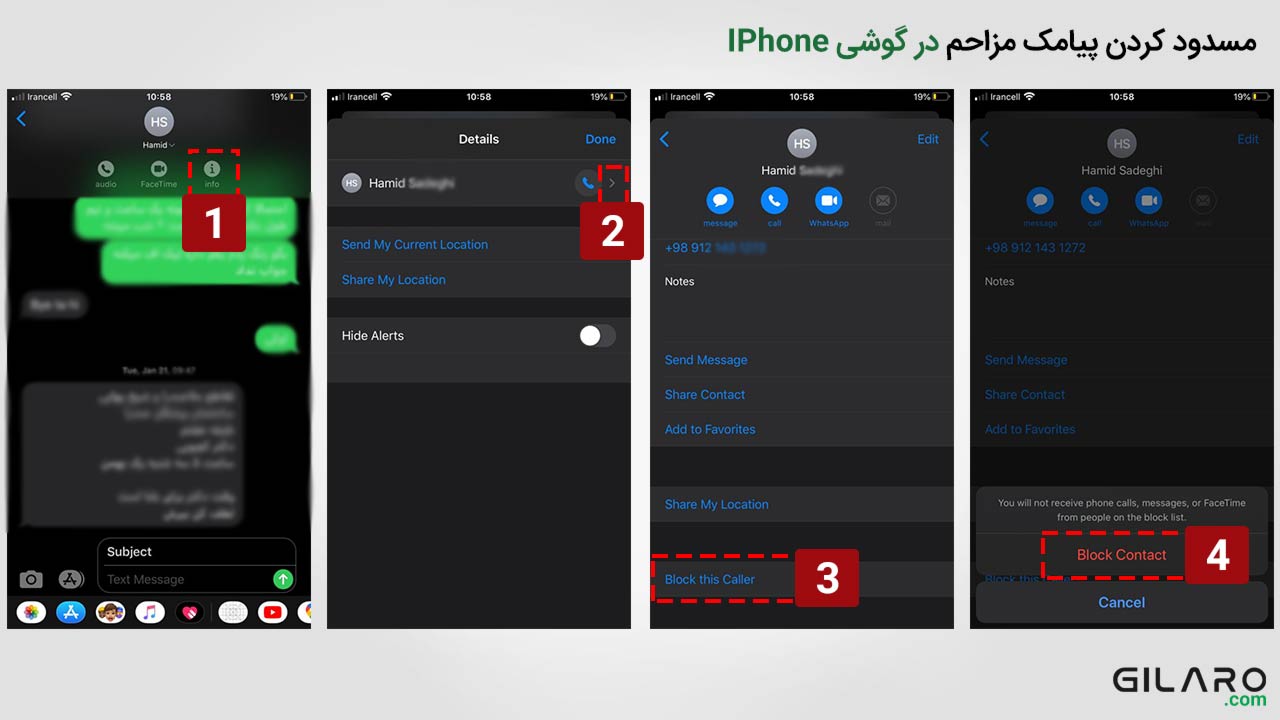
خواندن پیام های بلاک شده در ایفون
بعد از اینکه شما شماره فرد مورد نظر را بلاک کنید. از سمت فرستنده پیامک ارسال شده برای گوشی وی عملکرد را دقیقا مثل یک پیام ارسال شده به مخاطب نشان میدهد. اما در اصل شما نمی توانید ببینید که فرد بلاک شده برای شما پیامک ارسال کرده است. حتی اگر قابلیت بلاک شماره مورد نظر را هم حذف کنید. باز هم پیامک های که در قبل برای شما ارسال کرده است را هم نمی توانید مشاهده کنید.
مسدود کردن پیامک های مزاحم در IOS
یکی از مشکلاتی که متوان اشاره کرد پیامک های تبلیغاتی و اسپم برای استفاده کننده گان از گوشی های موبایل است. در روز چندین بار ما شاهد پیامک های تبلیغاتی چه از سمت اپراتورهای موبایل و شرکت های دیگر هستیم. اما در ورژن ۱۱ IOS یک قابلیت خوبی که وجود دارد مسدود سازی پیامک های تبلیغاتی است.
سیستم عامل شرکت اپل IOS قابلیت جدید مسدود سازی پیام های اسپم را بر روی این ورژن خود اضافه کرده است تا در زمانی که بخواهید به راحتی بتوانید جلوی این پیامک های مزاحم و وقت گیر را بگیرید.
غیر فعال کردن پیام های اسپم چگونه انحام می شود؟ | روش قدیمی
این برنامه جدید نیاز دارد تا با نصب یک برنامه شخص ثالث برای فیلتر کردن دارد. زمانی که نرم افزار را نصب می کنید و به آن اجازه می دهید تا پیامک های اسپم و هرز را فیلتر کند. آیفون بعضی از پیام های متنی را به منضور مسدود کردن برای نرم افزار ارسال می کند. به ویژه زمانی که پیامکی را دریافت میکنید. گوشی اپل آیفون شما شماره تلفن فرستنده پیام یا ادرس ایمیل و محتتویات پیام دریافت شده را به این سرویس ارسال می کند.
اگر شخصی که برای شما پیام ارسال کرده است. از لیست مخاطبان شما باشد یا اگر شماره تلفن فردی باشد که حداقل سه بار با آن تماس گرفته ایید. به صورت خودکار در لیست مورد اعتماد ها قرار میگیرد. و به این برنامه فرستاده نمیشود. اپلیکیشن برای مسدود سازی پیام های اسپم میتواند به طور کامل پیام های SMS را یا روی گوشی پردازش کند یا اینکه برای اسکن به یک سرویس آنلاین ارسال کند. این کار باعث می شودتا برنامه مختوای پیام ها را پردازش و آنالیز کند. و با توجه به محتوای موجود در پیام، اسپم های احتمالی را فیلتر کند.
باید متذکر شد یکی از بهترین برنامه های موجود در این خصوص هیا نام دارد توسعه دهندگان این نرم افزار ادعا دارند که تمام پیامک های ارسال شه به هیا به منظور فیلترینگ به صورت ناشناس به سرور های این نرم افزار ارسال می شوند و در انجا به عنوان پیام خوب یا هرزنامه اسپم شناخته و نشانه گذاری میشوند. این نرم افزار به هیچ عنوان محتویات پیام های دریافتی را ذخیره نمیکند.
چگونه در سیستم I Message فرستنده های ناسناس را حذف و فیلتر کنیم.
برای انجام این کار می توانید به قسمت Settings > Messages > Unknown & Spam screen رفته و گزینه فیلتر فرستنده های ناشناس (Filter Unknown Senders) را فعال کنید. پس از فعال سازی در بخش پیام ها دو تب، یکی برای «Contancts & SMS» و دیگری برای «Unknown & Junk» را خواهید داشت.
چطور در IOS11 امکانات فیلترینگ را فعال کینم؟
رای فعال کردن این قابلیت، بعد از نصب برنامه، بهمسیر Settings -> Messages -> Unknown & Spam بروید و گزینه Hiya در زیر SMS Filtering را فعال کنید. در این قسمت یک پیام هشدار در رابطه با مسائل حریم شخصی روی صفحه نمایان میشود.
هنگامی که مجددا برنامه پیام را باز می کنید پیام ها را در دو تب مشاهده خواهید کرد؛ یک تب «iMessage & SMS» است و تب دیگر با نام «SMS Junk» ظاهر میشود. اگر یکی از پیامهای دریافتی وارد بخش SMS Junk شود، هیچ نوتیفیکیشنی دریافت نمیکنید، اما بد نیست سری به این تب بزنید چرا که ممکن است پیامهای واقعی به طور اشتباه بهاین بخش ارسال شده باشند.